Microsoftのオンライントラブルシューティングを使用してWindowsUpdateエラーを修正する
時々、WindowsユーザーはWindowsUpdateのインストール中に問題や問題に直面します。 Microsoftは、素人のコンピュータユーザーが Windows Updateのトラブルシューティングと修正を簡単に行えるようにしました。 オンライントラブルシューティングを起動してエラーが発生する 。
WindowsUpdateエラーを修正
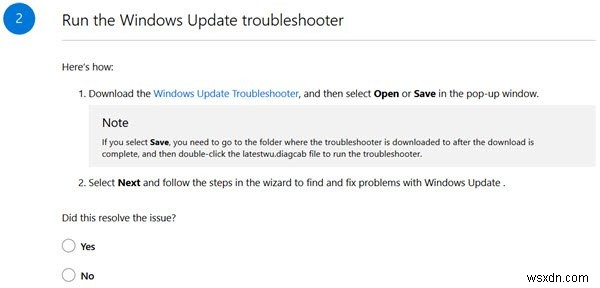
このガイド付きウォークスルーは、0x80073712、0x800705B4、0x80004005、0x8024402F、0x80070002、0x80070643、0x80070003、0x8024200B、0x80070422、0x80070020などの一般的に見られるエラーコードの一部を含む、WindowsUpdateのインストール時に問題を修正する手順を提供します。ただし、トラブルシューティングは、これらのエラーだけでなく、他のほとんどのエラーについても役立ちます。
Microsoft.comにアクセスします オンライントラブルシューティングを実行します。
そこで、実行しているWindowsのバージョンを選択します。このオンライントラブルシューティングは、Windows 10、Windows 8.1、およびWindows7をサポートします。
次に、WindowsUpdateのトラブルシューティングを実行するように求められます。
これに続いて、以下の推奨事項と、それらを実行する方法の詳細な手順が続きます。
- アップデートを手動でインストールします。 Windows 10 Update Historyサイトにアクセスし、KB番号を探してから、MicrosoftUpdateCatalogサイトでスタンドアロンインストーラーを検索します。
- DISMツールを実行してシステムの状態を復元します。
- SFCツールを実行して、システムファイルの破損の可能性を修正します。
- Windowsをリセットまたは再インストールする
何も役に立たない場合は、AnswerDeskに連絡するように求められます。AnswerDeskのリンクはそのWebページの最後にあります。
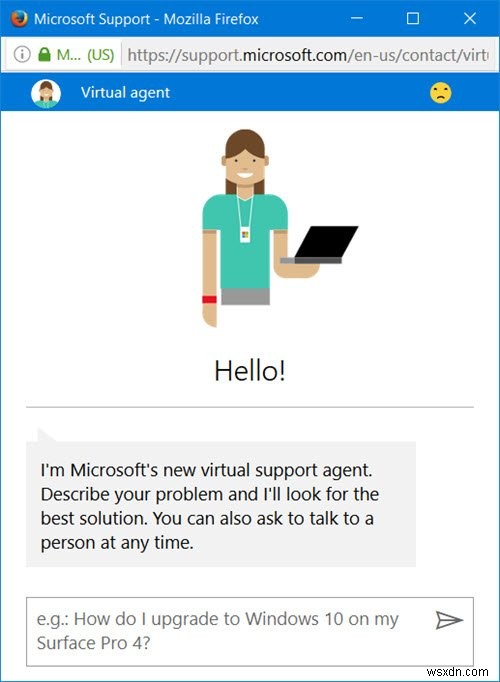
このオンライントラブルシューティングが問題の解決に役立つ場合は、すばらしいです。それ以外の場合は、これらの投稿を見たいと思うかもしれません:
- SoftwareDistributionフォルダーのすべての内容を削除してから、WindowsUpdateを実行します
- WindowsUpdateをクリーンブート状態で実行します。
オンライントラブルシューティングがWindowsUpdateの問題の修正に役立ったかどうかをお知らせください。
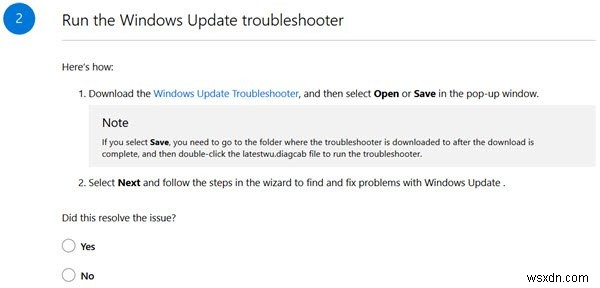
-
Windowsのインストールの修正、失敗したエラーの更新またはアップグレード
ほとんどのユーザーは、Windows 10のアップグレードプロセス中にシームレスなエクスペリエンスを目にしましたが、一部のユーザーはWindows11/10のインストールまたはアップグレードエラーに直面しています。一部の人にとって、Windows 11/10のアップグレードは失敗しました! Microsoftは、アップグレードプロセス中に発生する可能性のあるエラーのリストと、Windows11/10のインストールまたはアップグレードエラーの修正方法をすでに作成しています。 あなたが直面するかもしれない。それらの間で共通しているのは何かが起こった およびエラーコード80240020 。
-
Windows Update トラブルシューティング ツールが機能しない問題を修正する方法
Windows Update のトラブルシューティング ツールが機能しない場合Windows を更新できませんか?私たちはあなたをカバーしました。この投稿では、Windows Update トラブルシューティング ツールを修正するために使用できるいくつかの解決策をリストしました。 (Windows 11/10) 始めましょう。 Windows Update トラブルシューティング ツールとは? デバイスに Windows 更新プログラムをダウンロードしてインストールしているときにエラーが発生した場合は、更新に関するトラブルシューティング ツールを使用して、根本的な問題を解決できます。 Wi
